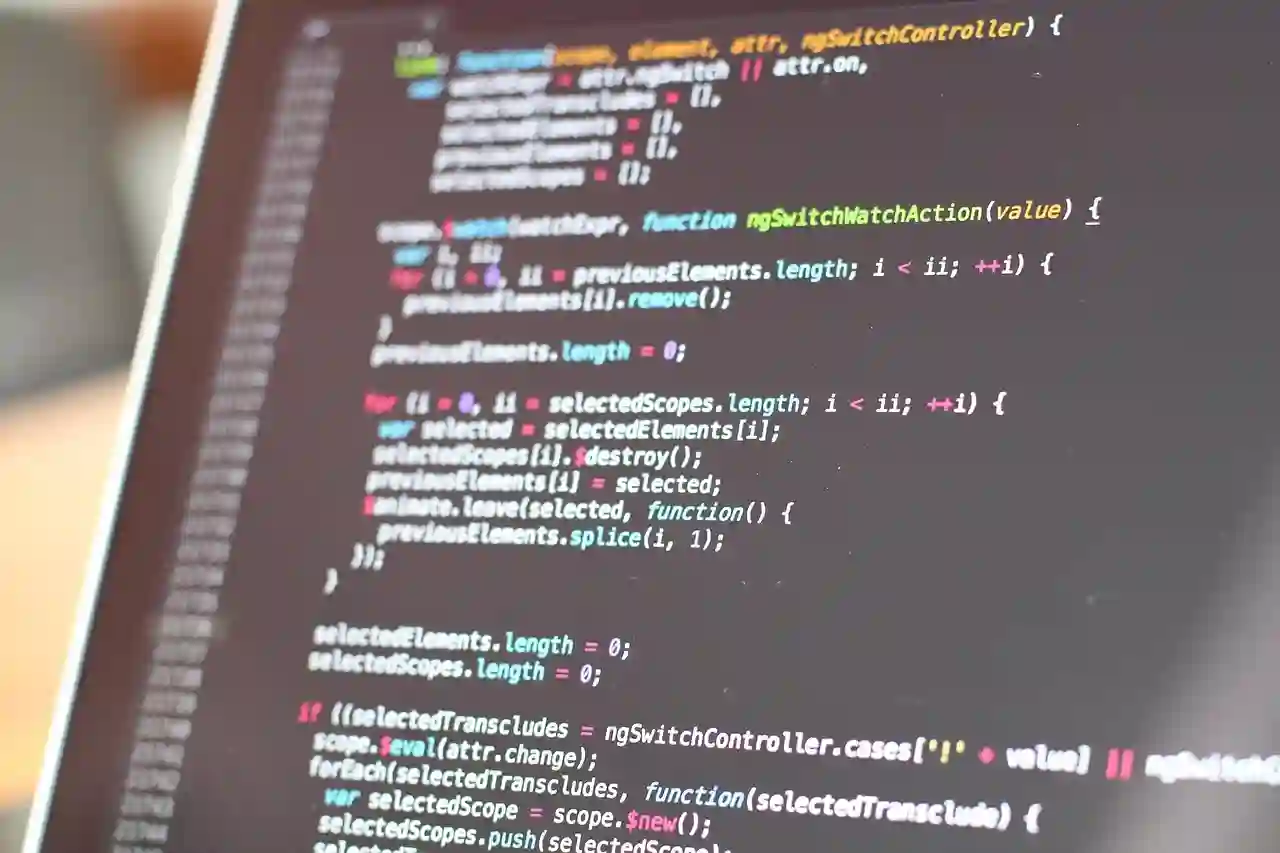컴퓨터를 사용하다 보면 예기치 않게 프로그램이 멈추거나 시스템이 불안정해지는 상황을 겪을 수 있습니다. 이럴 때 강제 종료는 매우 유용한 방법이 될 수 있습니다. 강제 종료 단축키를 알면 빠르게 문제를 해결하고 작업의 연속성을 유지할 수 있습니다. 이번 포스팅에서는 이러한 단축키에 대해 자세히 알아보겠습니다. 컴퓨터를 더 효율적으로 활용하기 위한 팁을 제공할 예정이니, 아래 글에서 정확하게 알려드릴게요!
강제 종료의 필요성
프로그램이 멈췄을 때
컴퓨터를 사용하다 보면, 불행히도 특정 프로그램이 갑자기 멈추는 경우가 있습니다. 이럴 때는 강제 종료가 필요합니다. 프로그램이 응답하지 않거나 ‘작업 중’ 상태에서 아무런 반응이 없을 때, 우리는 보통 몇 분 정도 기다려보지만, 상황이 나아지지 않는다면 결국 강제 종료를 선택해야 합니다. 이는 작업을 계속 진행할 수 있는 가장 빠른 방법이며, 데이터를 잃지 않도록 도와줍니다.
시스템의 불안정성
시스템 자체가 불안정하게 작동하는 경우도 있습니다. 예를 들어, 여러 프로그램을 동시에 실행하거나 무거운 작업을 수행할 때 시스템 자원이 부족해질 수 있습니다. 이때 강제 종료 기능은 시스템을 정상 상태로 되돌리는 데 큰 역할을 합니다. 이러한 상황에서 강제로 프로그램이나 프로세스를 종료시키면 다른 작업에 대한 반응 속도를 개선하고 컴퓨터의 전반적인 성능을 회복할 수 있습니다.
시간 절약의 중요성
강제 종료 단축키를 알고 있으면 시간을 절약할 수 있습니다. 많은 사람들이 마우스를 사용하여 비활성화된 프로그램을 종료하려고 하지만, 키보드 단축키를 활용하면 훨씬 더 빠르게 문제를 해결할 수 있습니다. 특히 긴급한 상황에서는 클릭 한 번으로 해결하는 것보다 단축키 하나로 처리하는 것이 훨씬 효율적입니다.
Windows에서의 강제 종료 방법
Alt + F4 키 조합
Windows 운영체제를 사용하는 경우, Alt + F4 키 조합은 현재 활성화된 창을 닫는 유용한 방법입니다. 이 방법은 간단하면서도 효과적이며, 응답하지 않는 프로그램에 대해서도 시도해볼 수 있습니다. 만약 Alt + F4로도 문제가 해결되지 않는다면 다음 단계로 넘어가야 할 것입니다.
Ctrl + Shift + Esc 키 조합
Ctrl + Shift + Esc 키 조합은 작업 관리자를 직접 열어주는 단축키입니다. 이를 통해 현재 실행 중인 모든 프로세스를 확인하고, 응답하지 않는 프로그램을 쉽게 찾아내어 강제로 종료할 수 있습니다. 작업 관리자는 시스템 리소스 사용 현황까지 알려주기 때문에 시스템의 현재 상태를 파악하는 데에도 유용합니다.
Ctrl + Alt + Delete 메뉴 이용하기
Ctrl + Alt + Delete 키 조합은 매우 유명한 단축키로, 여러 가지 옵션이 있는 화면을 띄워줍니다. 여기서 ‘작업 관리자’를 선택하면 현재 실행 중인 프로세스를 손쉽게 관리할 수 있으며, 원치 않는 프로세스를 선택 후 ‘작업 끝내기’ 버튼으로 강제로 종료할 수 있습니다.

컴퓨터 강제 종료 단축키 정보
Mac에서의 강제 종료 방법
Command + Option + Escape 조합
Mac 사용자라면 Command + Option + Escape 키 조합으로 ‘강제 종료’ 메뉴를 열 수 있습니다. 이 메뉴에서는 비활성화된 애플리케이션 목록이 표시되며 원하는 앱을 선택하여 즉시 종료할 수 있는 기능을 제공합니다. Mac은 사용자에게 직관적인 인터페이스를 제공하여 이 과정을 간편하게 만들어 줍니다.
Activity Monitor 활용하기
Mac에서도 Windows와 유사하게 ‘Activity Monitor’라는 기능이 존재합니다. Launchpad나 Spotlight 검색 기능으로 쉽게 접근 가능하며, 여기서는 모든 프로세스와 시스템 자원 사용량 등을 확인할 수 있습니다. Activity Monitor에서 응답하지 않는 앱이나 프로세스를 찾아낸 후, 해당 아이콘을 클릭하여 ‘종료’ 버튼으로 쉽게 마무리 지을 수 있습니다.
재부팅 옵션 고려하기
때때로 강제 종료만으로는 문제가 해결되지 않을 수도 있으며, 이런 경우에는 재부팅하는 것이 필요한 상황일 수 있습니다. Mac에서는 Command + Control + Power 버튼 조합으로 시스템 전원을 껐다 켤 수도 있는데, 이는 모든 프로그램과 프로세스를 완전히 초기화하는 효과가 있어 보다 안정적인 작동 환경을 만들어줄 것입니다.
강제 종료 후 데이터 보호하기
저장 습관 기르기
강제로 프로그램이나 파일이 닫혔던 경험이 있다면 데이터 보호의 중요성을 깨닫게 됩니다. 따라서 중요한 작업이나 문서를 다룰 때는 주기적으로 저장하는 습관을 들이는 것이 좋습니다. 많은 프로그램에서는 자동 저장 기능이 있지만 항상 의존하기보다는 자신이 직접 저장하는 것이 안전합니다.
백업 솔루션 활용하기
정기적으로 데이터를 백업하는 것도 좋은 방법입니다. 클라우드 스토리지 서비스나 외장 하드를 이용해 데이터를 주기적으로 백업해두면 예기치 못한 사고에도 대비할 수 있기 때문에 안심하고 사용할 수 있게 됩니다.
시스템 복원 지점 설정하기
Windows에서는 시스템 복원 지점을 설정해 놓는 것도 중요한 예방책입니다. 만약 문제가 발생했을 때 이전 시점으로 돌아갈 수 있는 옵션이 제공되므로 소중한 파일이나 설정들을 보호받을 수 있게 됩니다.
강제 종료 시 주의사항
중요한 작업 중단 피하기
강제로 프로그램이나 파일을 닫는 것은 쉽지만, 그 과정에서 중요한 작업이 중단될 위험성이 항상 존재합니다. 특히 입력 중인 내용이나 수정 중인 문서가 있을 때에는 더욱 신중해야 합니다. 가능하다면 먼저 모든 내용을 저장하고 나서 강제 종료를 시행해야 합니다.
데이터 손실 가능성 이해하기
응답하지 않는 애플리케이션이나 프로그램에 대해 강제를 할 경우 데이터 손실 위험성이 높아질 수 있다는 점도 염두에 두어야 합니다. 임시 파일로 저장되고 있던 내용은 소실될 가능성이 크므로 평소부터 정기적인 저장과 백업 관리를 생활화해야 합니다.
전문가 도움 요청하기
간혹 컴퓨터 문제는 개인의 힘만으로 해결하기 어려운 경우도 많습니다. 반복적으로 문제가 발생한다면 전문가에게 도움 요청하는 것이 더 현명한 선택일지도 모릅니다. 이를 통해 하드웨어나 소프트웨어 문제 진단 및 해결 방안을 찾는 것이 가능합니다.
최종 생각
강제 종료는 컴퓨터 사용 중 발생할 수 있는 불편함을 신속하게 해결하는 데 유용한 방법입니다. 하지만 이 과정에서 데이터 손실의 위험이 존재하므로, 예방적인 조치를 취하는 것이 중요합니다. 주기적인 저장과 백업 습관을 기르며, 필요시 전문가의 도움을 요청하는 것이 현명한 선택이 될 수 있습니다. 결국, 강제 종료는 최후의 수단으로 활용하고, 평소에 시스템 안정성을 유지하는 노력이 필요합니다.
부가적으로 참고할 정보들
1. 강제 종료를 시도하기 전에 항상 중요한 데이터를 저장해 두세요.
2. 프로그램이 자주 멈춘다면 업데이트나 재설치를 고려해보세요.
3. 정기적인 시스템 점검 및 청소로 성능을 향상시킬 수 있습니다.
4. 클라우드 서비스에 파일을 백업하여 데이터 손실에 대비하세요.
5. 기술 지원이나 포럼에서 유사한 문제에 대한 해결책을 찾아보세요.
내용을 한눈에 요약
강제 종료는 프로그램 응답 불능 시 빠르게 문제를 해결하기 위한 방법으로 유용하지만, 데이터 손실 위험이 존재한다. Windows와 Mac에서 각각 다양한 단축키와 기능을 통해 강제 종료할 수 있으며, 데이터 보호를 위해 저장 습관과 백업 솔루션 활용이 중요하다. 또한, 반복적인 문제가 발생할 경우 전문가에게 도움을 요청하는 것이 바람직하다.
[연관 포스트 몰아보기]